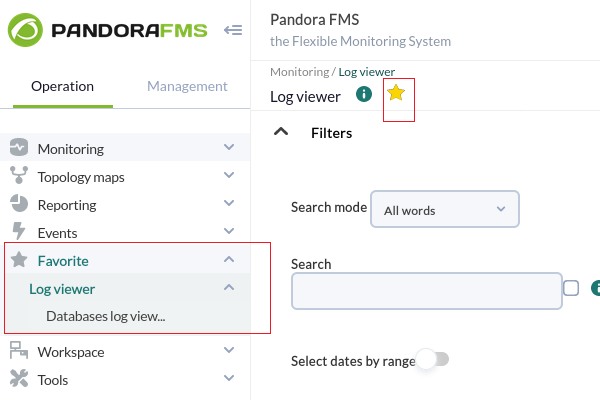Recolección y monitorización de logs
Introducción
La monitorización de logs en Pandora FMS está establecida de dos formas diferentes:
- Basada en módulos: Representa logs en Pandora FMS como monitores asíncronos, pudiendo asociar alertas a las entradas detectadas que cumplan una serie de condiciones preconfiguradas por el usuario. La representación modular de los logs permite:
- Crear módulos que cuenten las ocurrencias de una expresión regular en un log.
- Obtener las líneas y el contexto de los mensajes de log.
- Basada en visualización combinada: Permite al usuario visualizar en una única Consola toda la información de logs de múltiples orígenes que se desee capturar, organizando la información de manera secuencial, utilizando la marca de tiempo en que se procesaron los logs.
A partir de la versión 7.0 NG 774, Pandora FMS incorpora OpenSearch para almacenar la información de logs. Véase también “Instalación y configuración de OpenSearch”.
Cómo funciona
- Los logs analizados por los Agentes Software (eventlog o ficheros de texto), son reenviados hacia el servidor de Pandora FMS, en forma RAW dentro del XML de reporte del agente.
- El Data Server Pandora FMS recibe el XML del agente, que contiene información tanto de monitorización como de logs.
- Cuando el Data Server procesa los datos del XML identifica la información de los logs, guardando en la base de datos principal las referencias del agente que ha reportado y el origen del log y luego enviando automáticamente la información a OpenSearch.
- Pandora FMS almacena los datos en índices de OpenSearch generando diariamente un índice único por cada instancia de Pandora FMS.
- El servidor de Pandora FMS dispone de una tarea de mantenimiento que elimina los índices en el intervalo definido por el administrador del sistema (por defecto, 30 días).
Recolección de logs
A partir de la versión 7.0 NG 774, Pandora FMS incorpora OpenSearch para almacenar la información de logs, primero se debe disponer de dicho servidor antes de comenzar a recolectar logs. Véase también “Instalación y configuración de OpenSearch”.
Configuración de la consola
Menú Management → Settings → System Settings → Log collector. Se debe activar el botón Activate Log Collector y pulsar el botón Update.
Se deberán configurar los siguientes valores en la sección OpenSearch options:
- OpenSearch IP: Dirección IP del servidor OpenSearch a utilizar con Pandora FMS.
- Use https: Se debe activar si el entorno OpenSearch instalado tiene habilitado HTTPS para su conexión.
- OpenSearch Port: Número de puerto TCP.
- Days to purge old information: Cantidad de días antes de borrar los datos recabados.
- Basic authentication: (opcional) si se ha instalado la autentificación básica en OpenSearch (recomendado) se deberá colocar el usuario (User) y contraseña (Password) establecidos.
Configuración de los agentes
La recolección de logs se hace mediante los agentes, tanto en el agente para Microsoft Windows® como en los agentes Unix® (Linux®, MacOS X®, Solaris®, HPUX®, AIX®, BSD®, etc). En el caso de los agentes MS Windows®, también se puede obtener información del visor de eventos del sistema operativo, utilizando los mismos filtros que en el módulo de monitorización del visor de eventos.
Ejemplo en MS Windows
Para la versión 774 o posterior se deberán descomentar las líneas que aparecen debajo de Logs extraction :
# Logs extraction #module_begin #module_name X_Server_log #module_description Logs extraction module #module_type log #module_regexp C:\server\logs\xserver.log #module_pattern .* #module_end
Para más información sobre la descripción de módulos de tipo log puede consultar la siguiente sección referente a Directivas específicas.
module_type log
Al definir este tipo de etiqueta, module_type log, se indica que no almacene en base de datos, sino que se envíe al colector de log. Cualquier módulo con este tipo de dato se mandará al colector, siempre y cuando esté habilitado: en caso contrario se descartará la información.
Para versiones anteriores a 774:
A partir de la versión 750 esta acción se podrá realizar mediante los plugins de agente activando la opción Advanced.
Se podrán realizar ejecuciones del tipo de las que se muestran a continuación:
Módulo logchannel
module_begin module_name MyEvent module_type log module_logchannel module_source <logChannel> module_eventtype <event_type/level> module_eventcode <event_id> module_pattern <text substring to match> module_description <description> module_end
Módulo regexp
module_begin module_name PandoraAgent_log module_type log module_regexp <%PROGRAMFILES%>\pandora_agent\pandora_agent.log module_description This module will return all lines from the specified logfile module_pattern .* module_end
Ejemplo en sistemas Unix
Para la versión 774 o posterior se deberán descomentar las líneas que aparecen debajo de Logs extraction:
# Logs extraction #module_begin #module_name Syslog #module_description Logs extraction module #module_type log #module_regexp /var/log/logfile.log #module_pattern .* #module_end
Para más información sobre la descripción de módulos de tipo log puede consultar la siguiente sección referente a Directivas específicas.
module_type log
Al definir este tipo de etiqueta, module_type log, se indica que no almacene en base de datos, sino que se envíe al colector de log. Cualquier módulo con este tipo de dato se mandará al colector, siempre y cuando esté habilitado: en caso contrario se descartará la información.
Para versiones anteriores a 744:
module_plugin grep_log_module /var/log/messages Syslog \.\*
Similar al plugin de parseo de logs (grep_log), el plugin grep_log_module envía la información procesada del log al Colector de logs con el nombre de “Syslog” como origen. Utiliza la expresión regular \.\* (en este caso “todo”) como patrón a la hora de elegir qué líneas enviamos y cuáles no.
Pandora FMS Syslog Server
Este componente permite a Pandora FMS analizar el syslog de la máquina donde está ubicado, analizando su contenido y almacenando las referencias en el servidor OpenSearch correspondiente.
La ventaja principal del Syslog Server consiste en complementar la unificación de logs. Con apoyo de las características de exportado de Syslog Server de los entornos Linux® y Unix®, Syslog Server permite la consulta de logs independientemente del origen, buscando en un único punto común (visor de logs de la consola de Pandora FMS).
La instalación de Syslog Server 8.2102 se debe realizar tanto en cliente como en servidor:
dnf install rsyslog
Acceda al fichero de configuración /etc/rsyslog.conf para habilitar el input de TCP y UDP.
(...) # Provides UDP syslog reception module(load="imudp") input(type="imudp" port="514") # Provides TCP syslog reception module(load="imtcp") input(type="imtcp" port="514") (...)
Reinicie el servicio rsyslog. Una vez el servicio esté disponible, compruebe que el puerto 514 está accesible con:
netstat -ltnp
En el cliente se configura para que pueda enviar los logs al Syslog Server, acceda al rsyslog /etc/rsyslog.conf . Localice y habilite la línea que permite configurar el host remoto (cambie remote-host por la dirección IP del servidor):
action(type="omfwd" Target="remote-host" Port="514" Protocol="tcp")
El tamaño de los logs recibidos por rsyslog es de 8 kilobytes por defecto. Si se reciben logs con un tamaño mayor se añaden nuevas entradas con el contenido restante hasta recibir el log completo. Estas nuevas entradas no contienen el nombre del host que envió el log, por lo que este comportamiento puede causar que se creen tanto nuevos orígenes de logs indeseados como nuevos agentes en la consola. Para evitar esto se recomienda aumentar el tamaño de los logs recibidos añadiendo la siguiente línea:
$MaxMessageSize 512k
Guarde el fichero y salga del editor de texto.
El envío de logs genera un agente contenedor con el nombre del cliente por lo que se recomienda crear los agentes con “alias as name” haciendo que coincida con el hostname del cliente, así se evitará duplicidad en los agentes.
Para activar esta funcionalidad en Pandora FMS Server, habilite en el archivo pandora_server.conf el siguiente contenido:
# Enable (1) or disable (0) the Pandora FMS Syslog Server syslogserver 1 # Full path to syslog's output file. syslog_file /var/log/messages # Number of threads for the Syslog Server syslog_threads 2 # Maximum number of lines queued by the Syslog Server's syslog_max 65535
Recuerde que es necesario que modifique la configuración de su dispositivo para que los logs se envíen al servidor de Pandora FMS.
Filtros a nivel de PFMS server
En el servidor de Pandora FMS, por medio del token syslog_whitelist, se pueden admitir solamente los registros que coincidan con una expresión regular o regexp, la cual es sensible a mayúsculas y minúsculas (por ejemplo, windows no es igual a Windows) y descartar todo lo demás .
Con el token syslog_blacklist se pueden denegar registros que coincidan con la regexp establecida (y dejar entrar todo lo demás ).
Ambos token vienen desactivados por defecto.
- syslog_whitelist: Al activar dicho token solamente dejará entrar los logs que cumplan con la regexp y se descarta el resto.
- Si dicho token está activado y se tiene el filtro que viene por defecto
.*, se admitirá todo. - Importante: Si dicho token está activado SIN regexp, NADA será admitido.
- El filtrado de palabras clave permitidas se realiza primero, esto reduce el trabajo para el siguiente paso.
- syslog_blacklist: Al colocar una regexp se descartará todo lo que cumpla con ello (si se activa este token pero se deja SIN regexp, NADA será bloqueado.).
- El filtrado por syslog_blacklist se realiza de último.
Interfaz de OpenSearch
Versión NG 774 o posterior.
Visualización y búsqueda
En una herramienta de recolección de logs interesan principalmente dos características: el poder buscar información -filtrando por fecha, fuentes de datos y/o palabras clave, etcétera- y poder visualizar esa información (menú Operation → Monitoring → Log viewer) dibujada en ocurrencias por unidad de tiempo.
El campo más importante -y útil- será la cadena a buscar a introducir en el cuadro de texto Search en combinación con los tres tipos de búsqueda disponibles ( Search mode ):
- Exact match: Búsqueda de cadena literal, el log contiene una coincidencia exacta.
- All words: Búsqueda que contenga todas las palabras indicadas, independientemente del orden en una misma línea de log.
- Any word: Búsqueda que contenga alguna de las palabras indicadas, independientemente del orden.
- Si marca la opción de ver el contexto del contenido filtrado, obtendrá una vista general de la situación con información de otras líneas de logs relacionadas con la búsqueda.
Visualización y búsqueda avanzadas
Con esta característica se puede mostrar de manera gráfica las entradas de log, clasificando la información en base a modelos de captura de datos.
Estos modelos de captura de datos son básicamente expresiones regulares e identificadores que permiten analizar los orígenes de datos y mostrarlos como un gráfico.
Para acceder a las opciones avanzadas pulse en Advanced options. Se mostrará un formulario donde podrá elegir el tipo de vista de resultados:
- Mostrar entradas de log (texto plano).
- Mostrar gráfica de log.
- Mediante la opción mostrar gráfica de log (Display mode) podrá seleccionar el modelo de captura (Use capture model).
- El modelo por defecto, Apache log model, ofrece la posibilidad de procesar o parse logs de Apache en formato estándar (access_log), pudiendo extraer gráficas comparativas de tiempo de respuesta, agrupando por página visitada y código de respuesta:
- Bien puede pulsar el botón de editar o el botón de crear para realizar un nuevo modelo de captura.
Filtros frecuentes
Versión 771 o posterior
Por medio de esta opción podrá guardar las preferencias de filtrado de uso frecuente, creando así una lista de filtros frecuentes. Cuando haya configurado todos los valores de filtrado, pulse en el botón Save filter, asigne un nombre y pulse Save. En cualquier otra oportunidad podrá cargar dichas preferencias por medio del botón Load filter, luego descuelgue la lista de filtros guardados, seleccione uno de ellos y pulse Load filter.
Filtros guardados como elementos favoritos
Versión 770 o posterior.
Mediante el sistema de favoritos en PFMS se podrá guardar un acceso directo para el Log viewer con las preferencias de filtrado si hace clic en el icono con forma de estrella situado en el título de la sección.
Log Source en la Vista de Agentes
A partir de la versión 749 de Pandora FMS, se ha añadido en la Vista del agente un cuadro llamado Log sources status, en el cual aparecerá la fecha de la última actualización de los logs por parte de ese agente. Al pulsar en el icono de la lupa de Review, redirige a la vista del Log Viewer filtrada por ese log.
Versión 774 o posterior: Por defecto los datos mostrados en ambas vistas están delimitados a las últimas 24 horas, pudiendo ser cambiado según se necesite.


 Home
Home